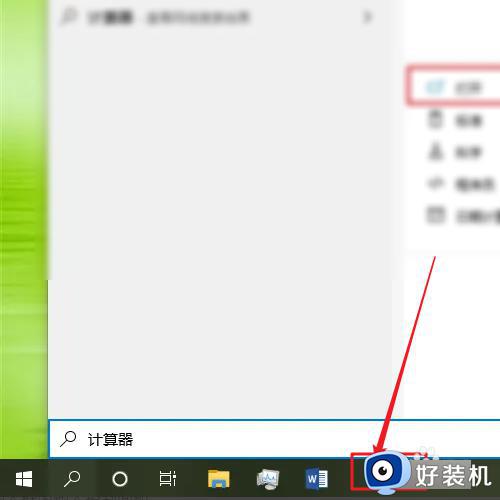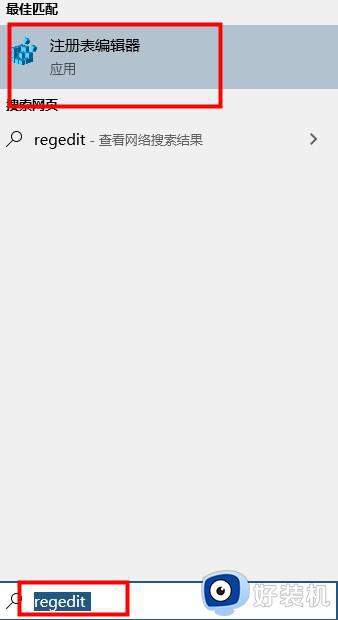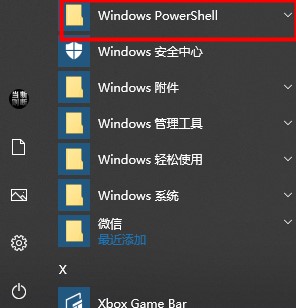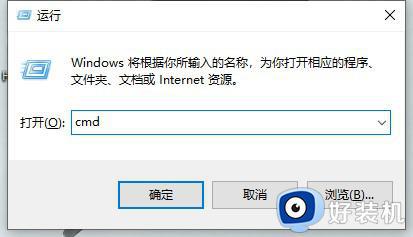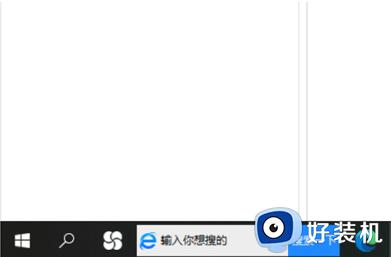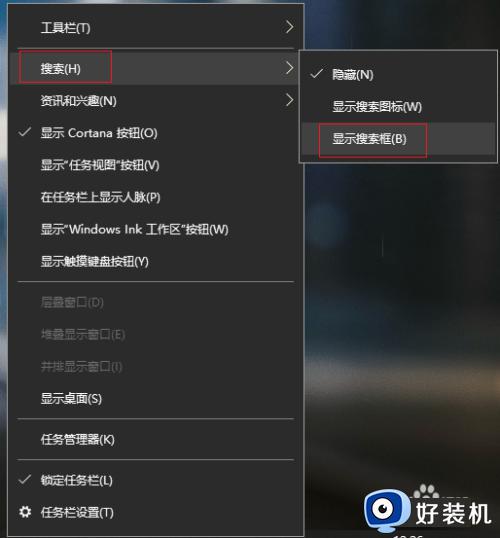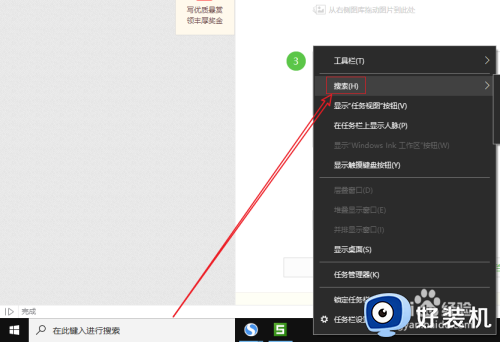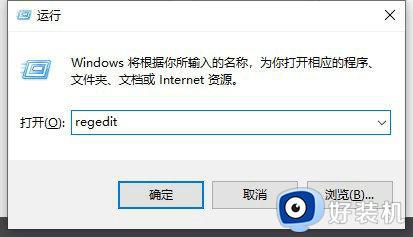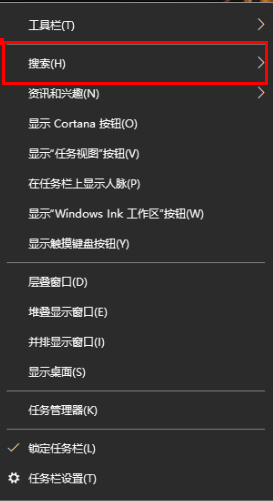windows10搜索框不停刷新如何修复 win10搜索框一直自动刷新怎么办
时间:2023-12-04 10:09:01作者:zheng
我们可以在win10电脑的搜索框中输入想要搜索的内容,让我们能够快速搜索网页或者电脑中的文件,非常的方便,但是有些用户发现win10电脑的搜索框一直在自动刷新,那么win10搜索框一直自动刷新怎么办呢?今天小编就教大家windows10搜索框不停刷新如何修复,如果你刚好遇到这个问题,跟着小编一起来操作吧。
推荐下载:win10原版系统
方法如下:
1、点击左下角任务栏中的开始,找到菜单列表中的"Windows PowerShell"文件夹。
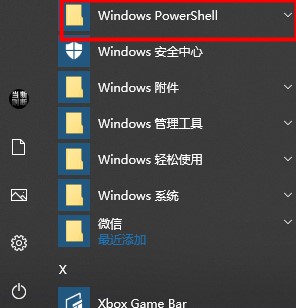
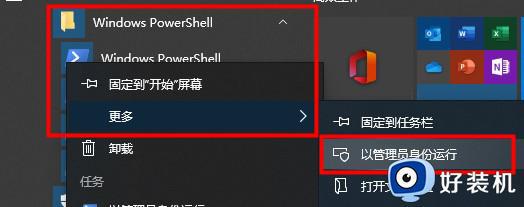
3、在打开的窗口界面中,输入"Get-AppXPackage -Name Microsoft.Windows.Cortana | Foreach {Add-AppxPackage -DisableDevelopmentMode -Register "$($_.InstallLocation)AppXManifest.xml"}!",并回车执行命令即可。
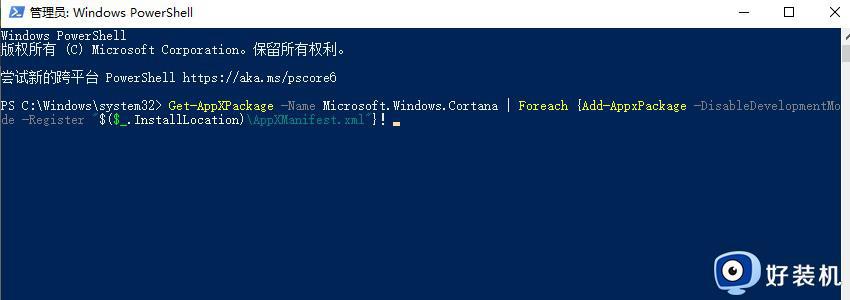
以上就是windows10搜索框不停刷新如何修复的全部内容,有遇到相同问题的用户可参考本文中介绍的步骤来进行修复,希望能够对大家有所帮助。